Acceda y use Emoji en Mac OS X.

Los emoji son personajes de imágenes y emoticonos extremadamente populares que son una parte integral de la cultura y la comunicación de la tecnología japonesa, y ahora, al estar incluido en las versiones modernas de OS X, el conjunto de caracteres Emoji está disponible para todos en una Mac, independientemente de la configuración de ubicación. .
Los emojis están conquistando rápidamente el mundo, incluidos los teclados de iPhone y iPad, y usarlos en una Mac es una forma divertida de mejorar el diálogo y la mensajería entre personas. Algunos de los personajes son bastante divertidos, por lo que incluso si no tiene la intención de usarlos, es divertido navegar por ellos.
Cómo acceder y escribir Emoji en Mac con OS X.
El mismo método básico para acceder, usar y escribir íconos Emoji en una Mac funciona igual en todas las versiones de OS X, ya sea OS X Yosemite, Mavericks, Mountain Lion o Lion es el mismo, esto es lo que desea hacer:
- Desde casi cualquier aplicación de Mac OS X que le permita ingresar al teclado, seleccione el menú «Editar» y arrastre hacia abajo hasta «Caracteres especiales» (las nuevas versiones llaman a este menú «Emoji y símbolos») o presione Comando + Opción + T
- De las opciones de personajes, haz clic en «Emoji» y luego elige un conjunto: Personas, Naturaleza, Objetos, Lugares, Símbolos.
- Seleccione el carácter que desea utilizar y arrastre y suelte el carácter Emoji en un campo de texto, o haga doble clic en el icono en el menú «Variación de fuente» a la derecha

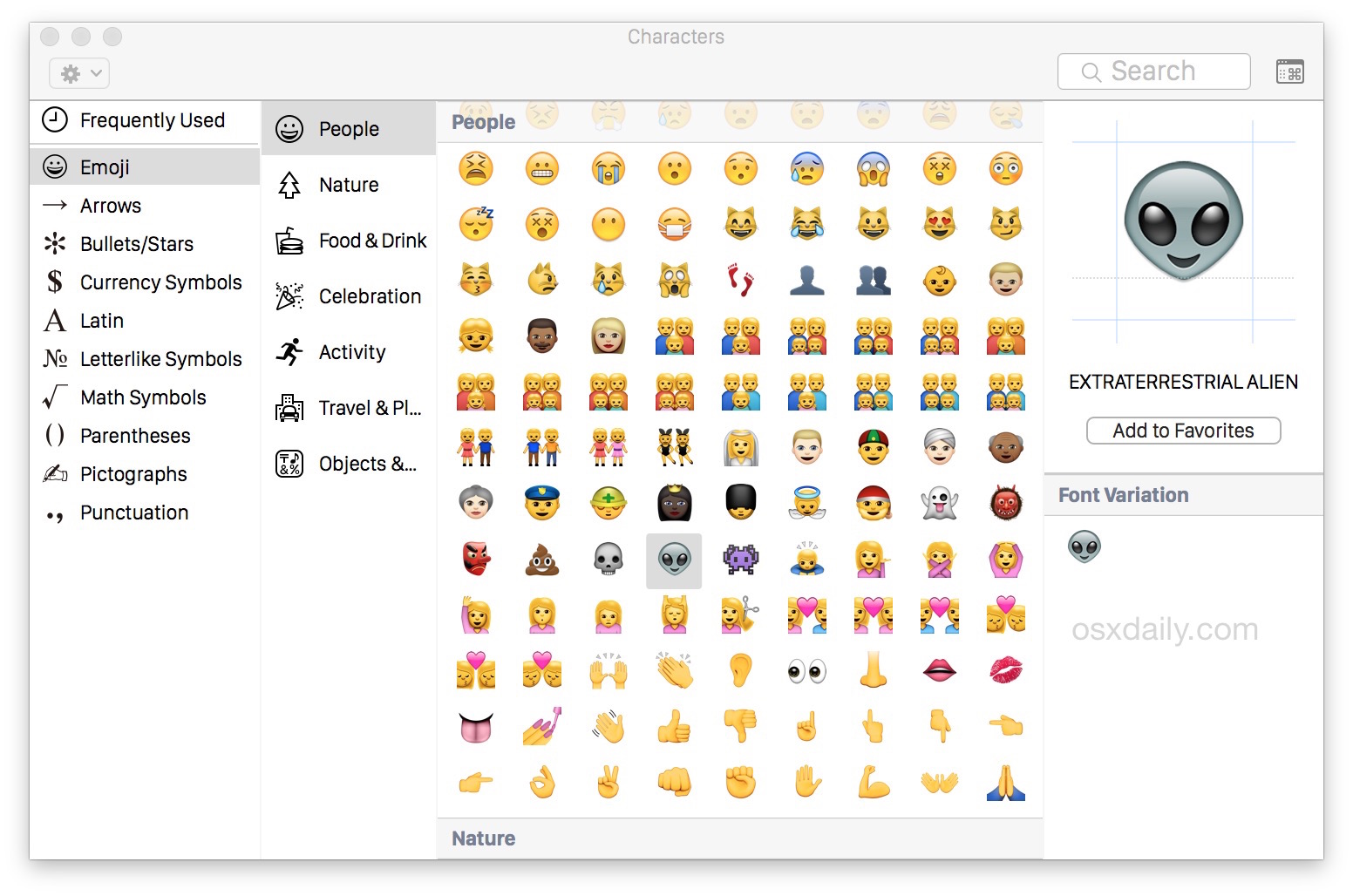
La mayoría de las aplicaciones admiten caracteres Emoji en este momento, aunque puede notar que algunas aplicaciones de terceros no reconocerán los caracteres Emoji, aunque esto es cada vez más raro en OS X.
El siguiente video muestra cómo acceder y escribir Emoji en una Mac con OS X Yosemite, donde el elemento del menú está etiquetado como «Emoji y símbolos», es bastante fácil, como puede ver. La aplicación aquí es TextEdit, pero puede ingresarlos en Chrome, Safari, Mensajes, Correo y casi cualquier otra aplicación de Mac allí:
El panel de caracteres Emoji puede verse ligeramente diferente en la variedad de versiones de OS X, pero todos tienen el mismo soporte básico de caracteres de unos cientos de emoji. Las versiones más recientes de OS X (e iOS) han agregado más íconos de Emoji, con variaciones en el tono de piel y más, lo que trae el número total en muchos cientos de opciones de emoji. La mayoría también tiene soporte Unicode, lo cual es ideal para la compatibilidad multiplataforma.

Si la aplicación no admite la visualización de emoji, no se mostrará nada y, de manera similar, si se envía un icono de emoji a un usuario que no tiene un dispositivo Mac o iOS que admita emoji, tampoco se mostrará nada para ellos. El caso será un cuadro cuadrado viejo y aburrido en lugar del icono de color. Tenga esto en cuenta si está enviando mensajes o publicando emoticonos en la web, ya que muchas otras personas que usan Mac y máquinas Windows más antiguas no podrán verlos como usted.
💱😂😪😷😒😖👿🙆👴👸💂
Hay cientos de caracteres Emoji disponibles en la pantalla de selección de personajes, son visibles tanto en iOS como en OS X.

Fuera de la Mac y en el lado móvil de las cosas, puede encender el teclado Emoji del iPhone (o iPad) siempre que la versión de iOS sea algo nueva, versiones más modernas de los íconos de emoji disponibles, pero siempre que sea de iOS 5 seguirá estando disponible para todos, lo que significa que cualquier iPhone, iPad o iPod touch podrá ver y enviar íconos de la misma manera.
Diviértete con los iconos de Emoji, son muy divertidos.
